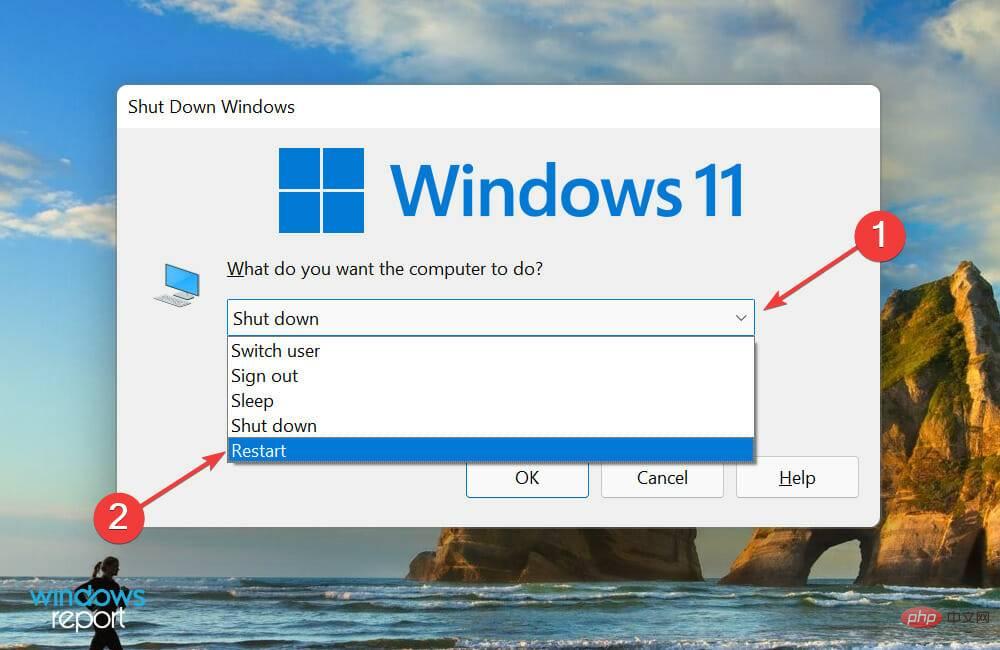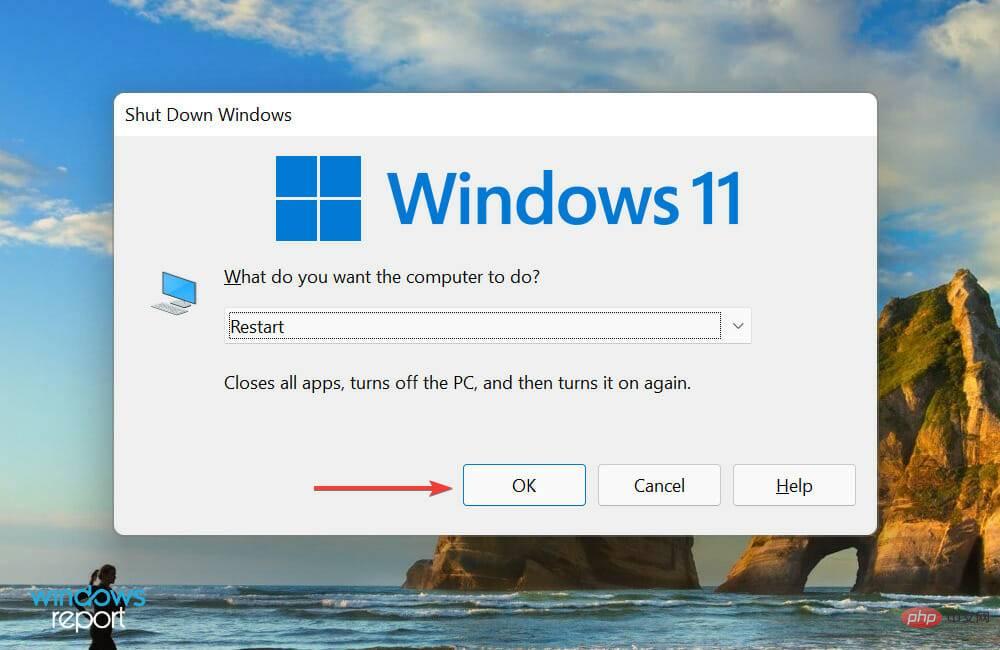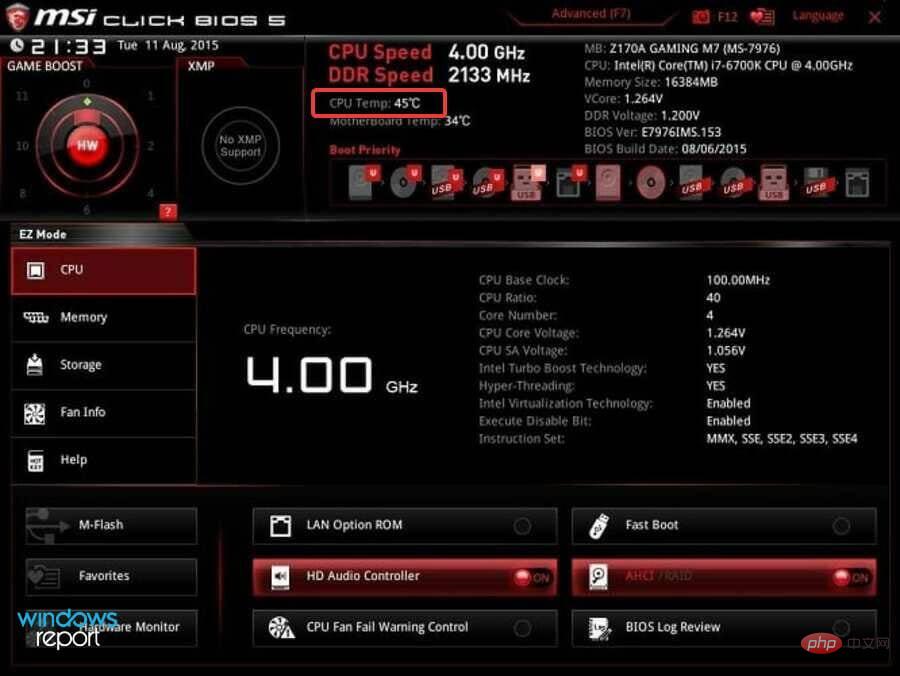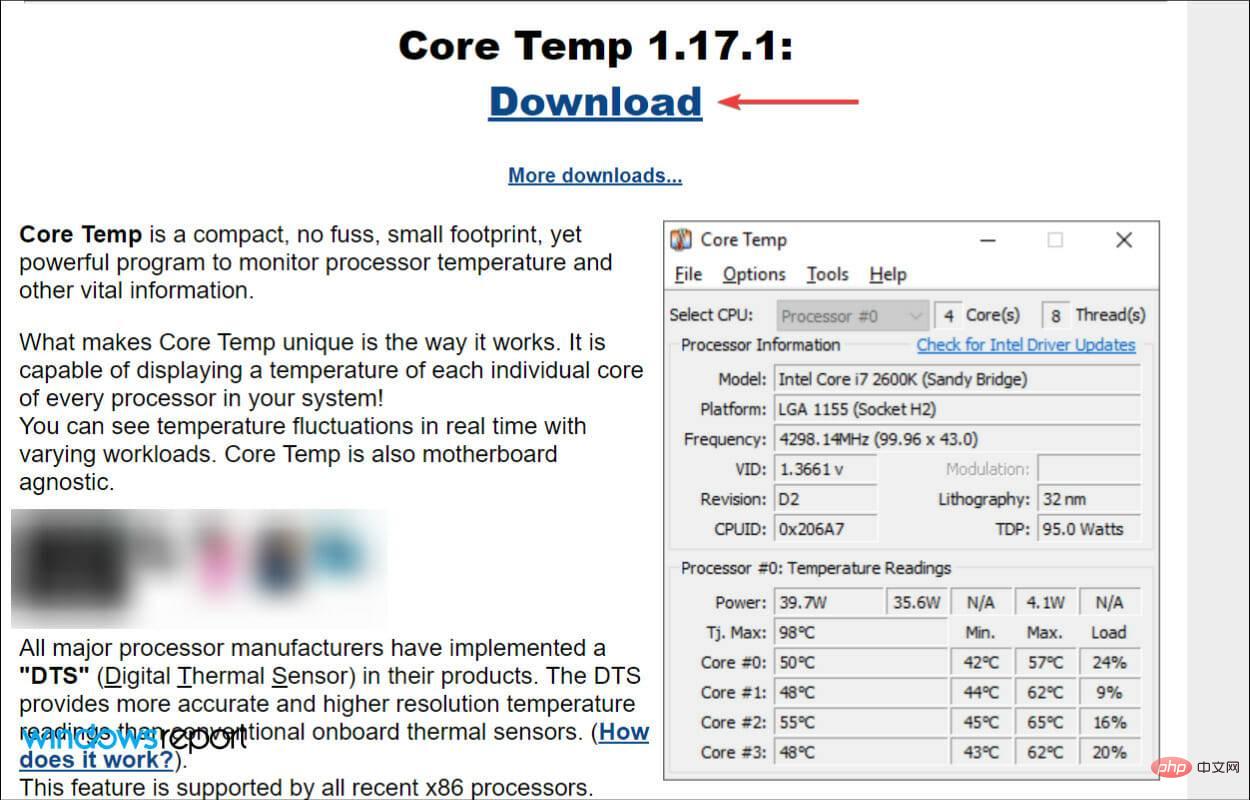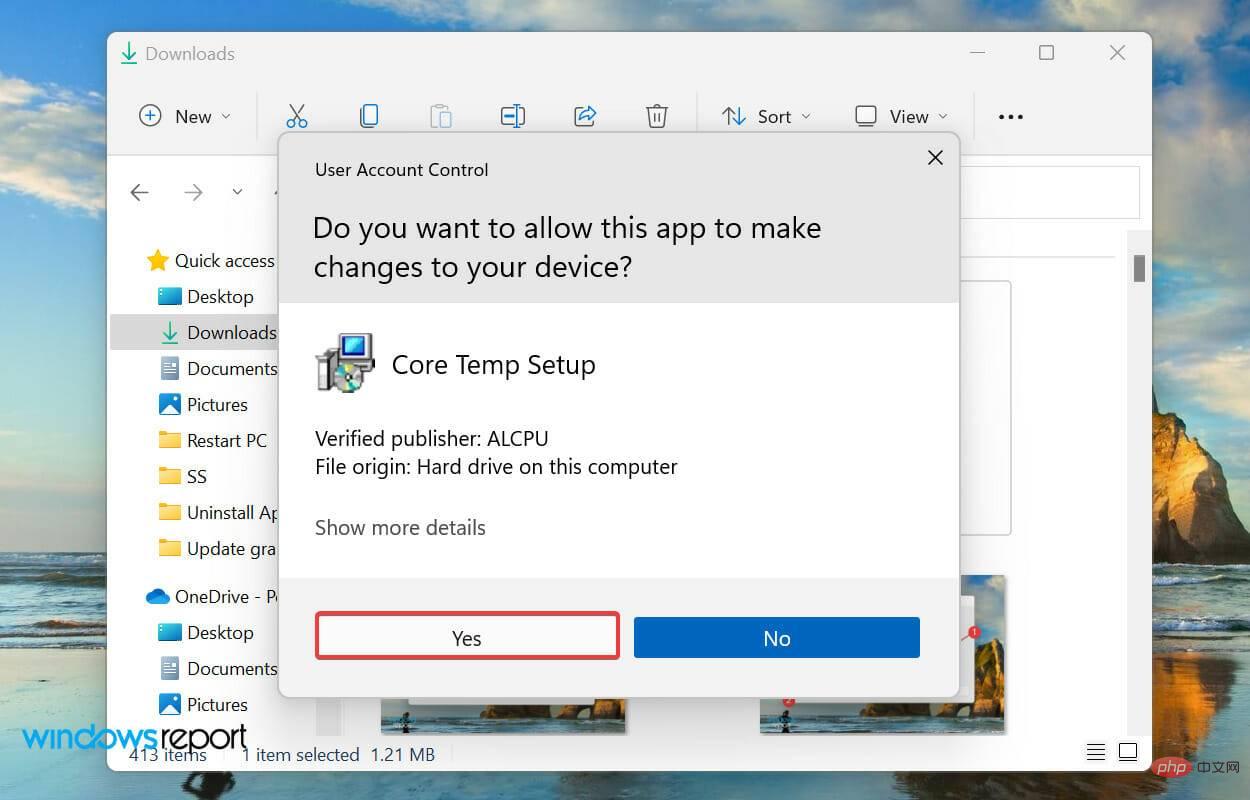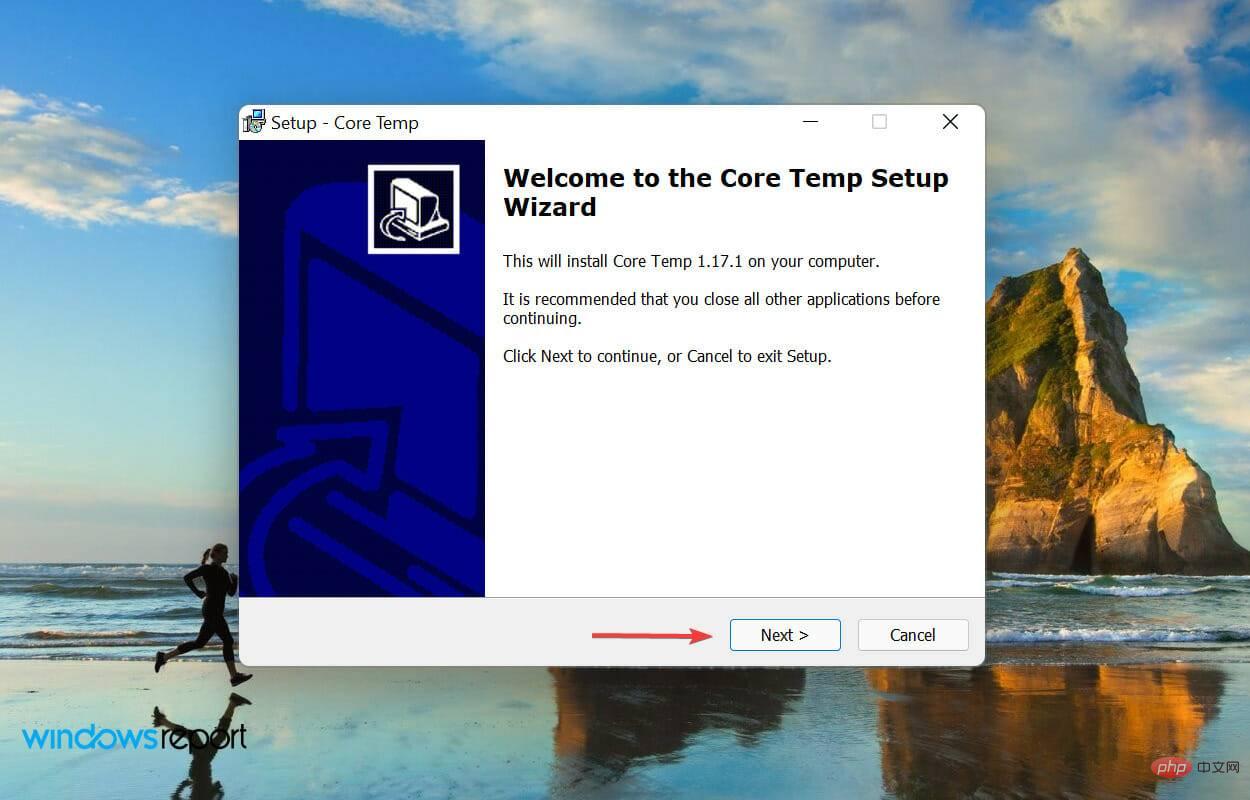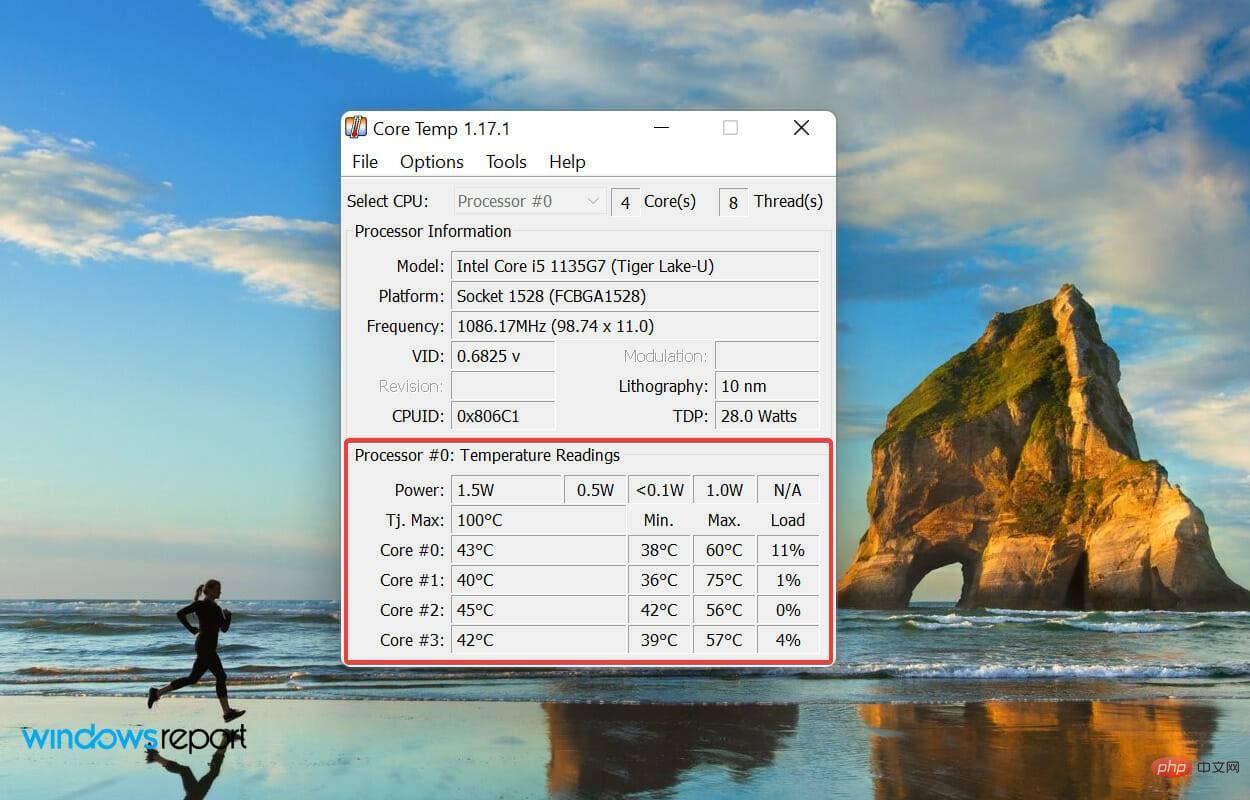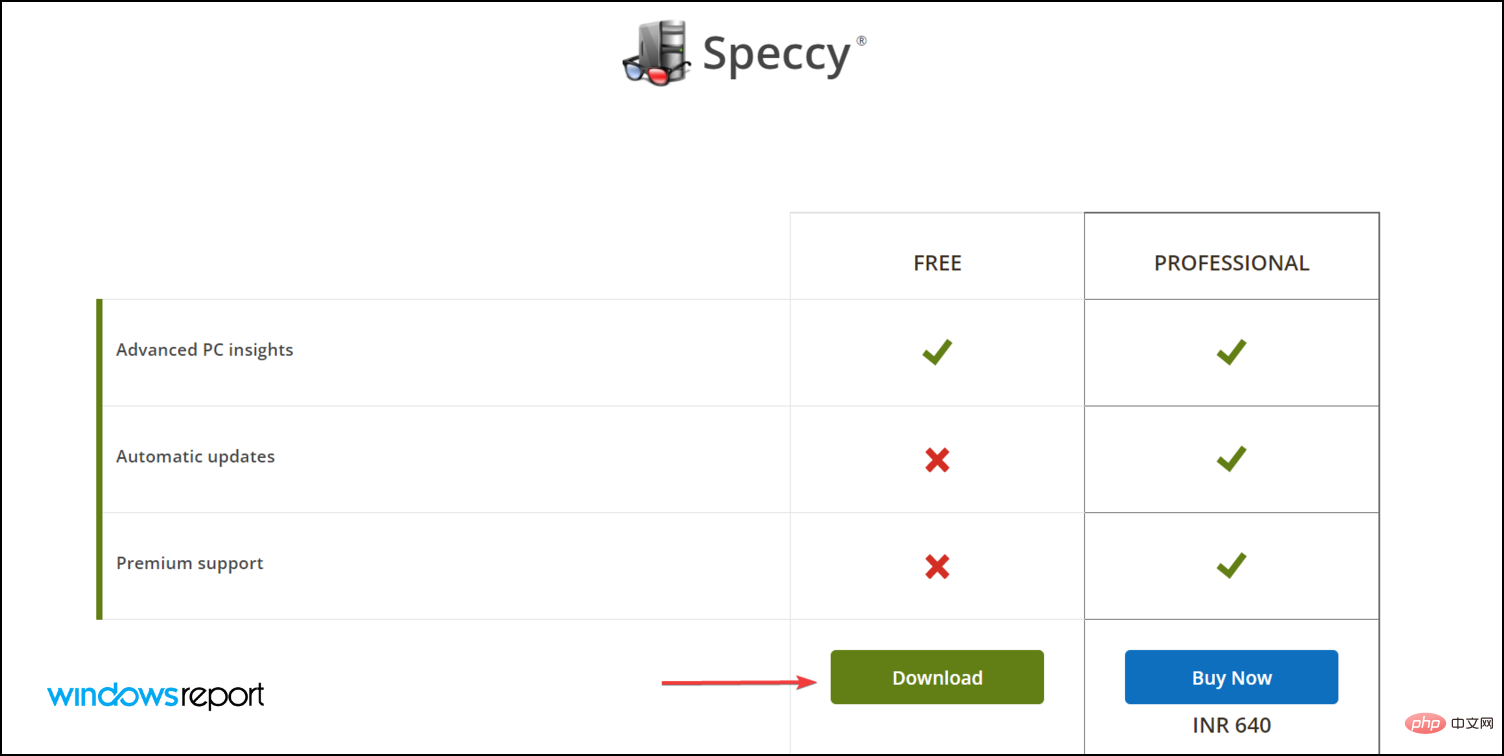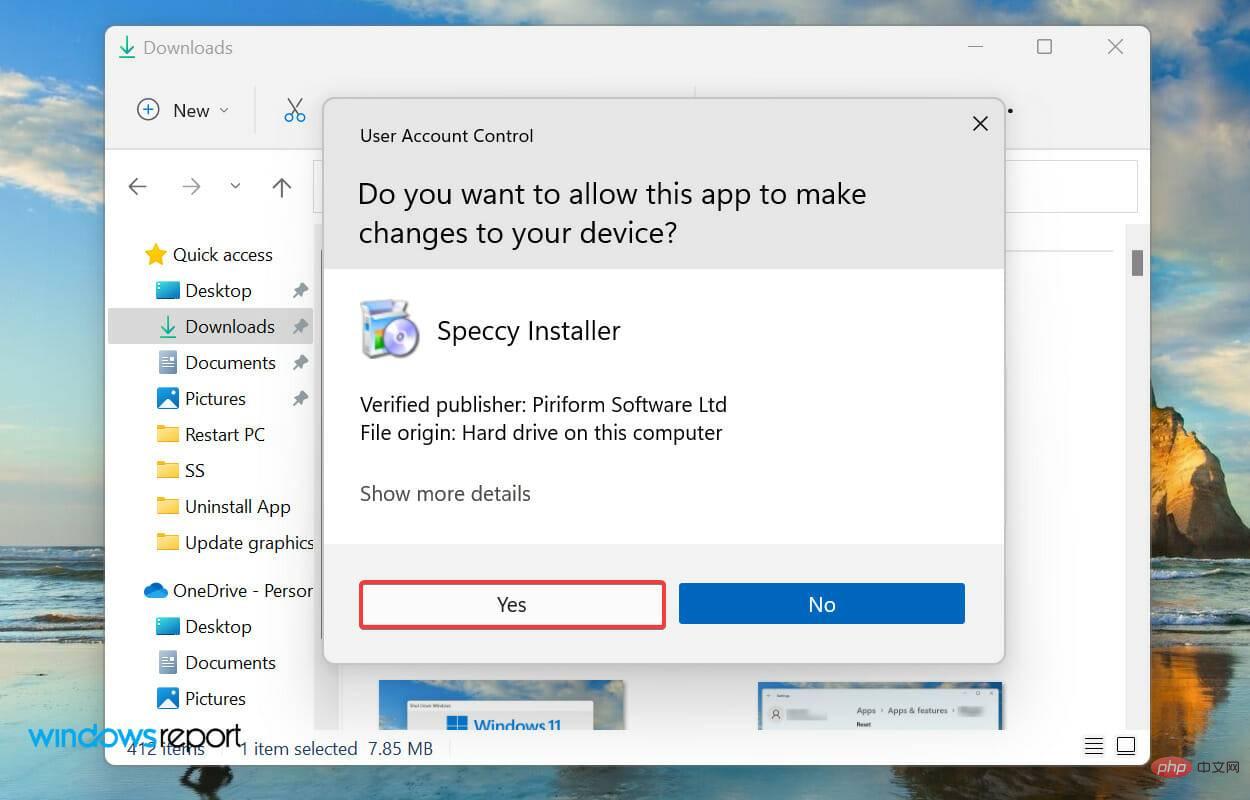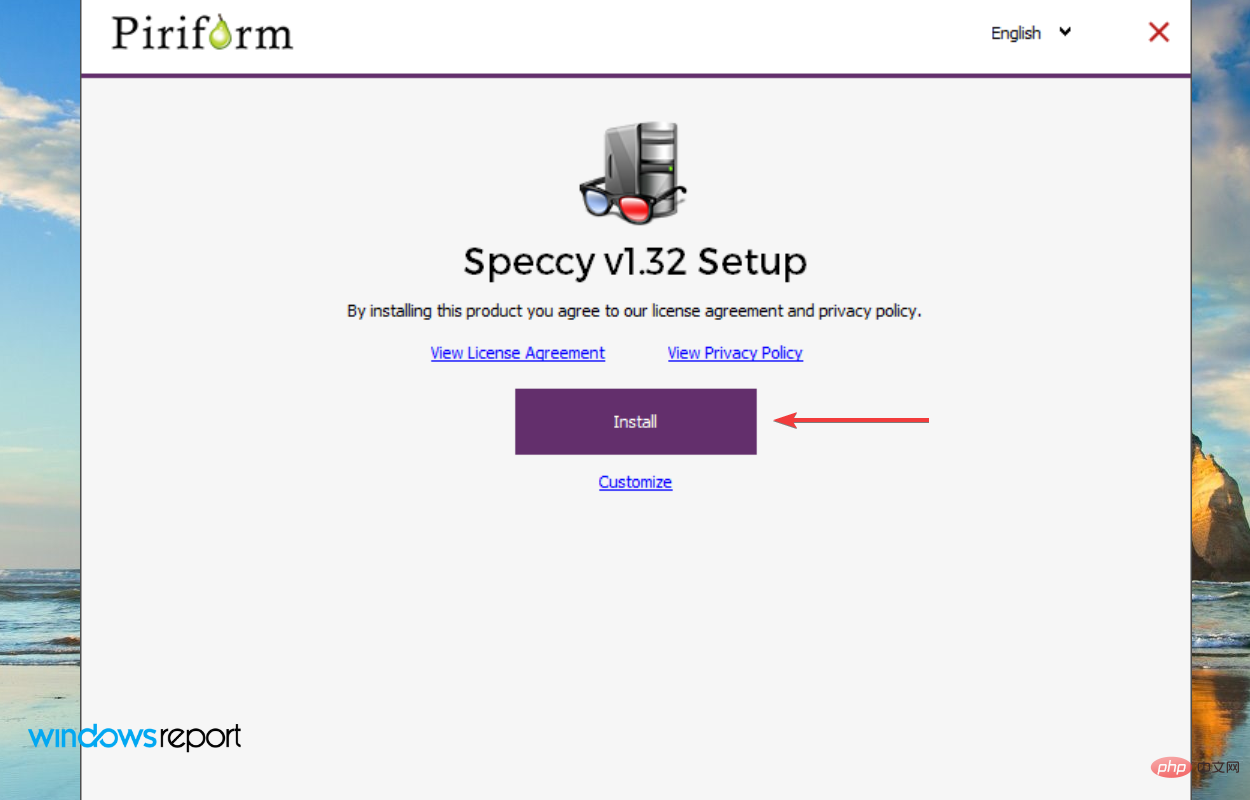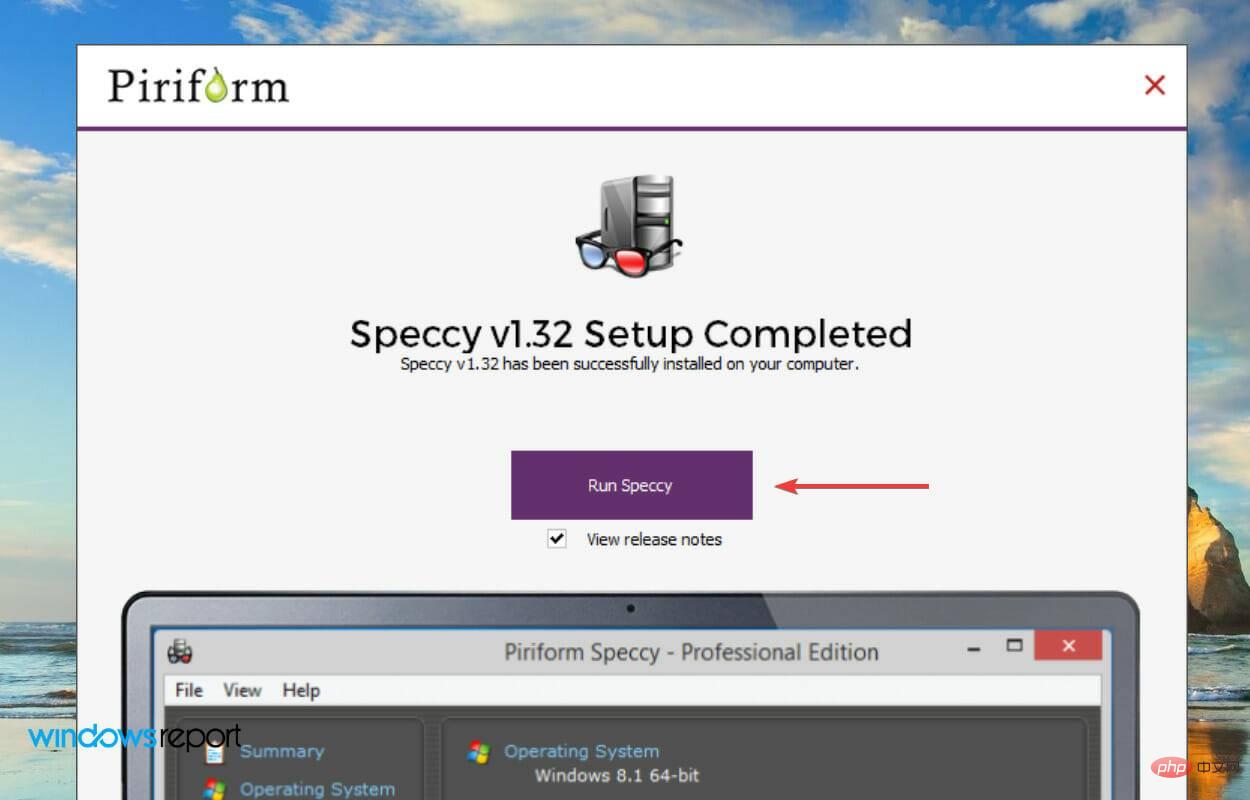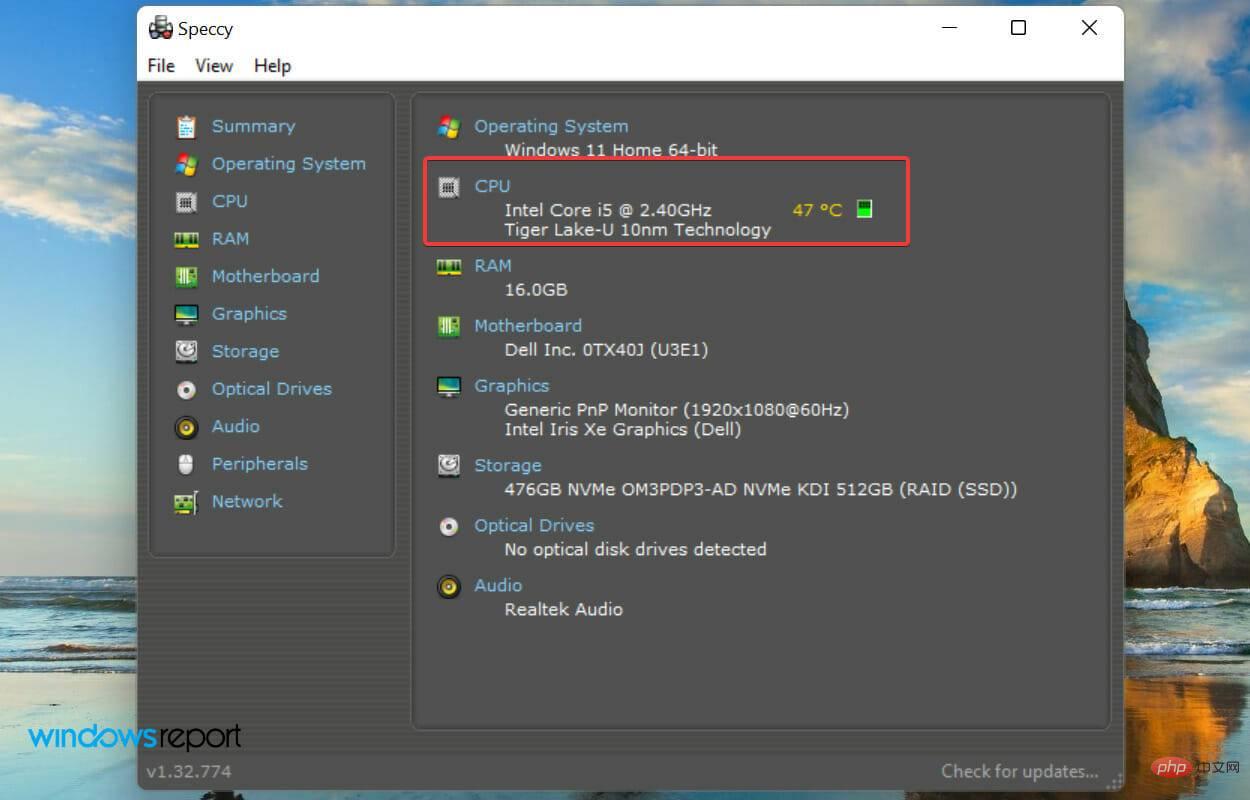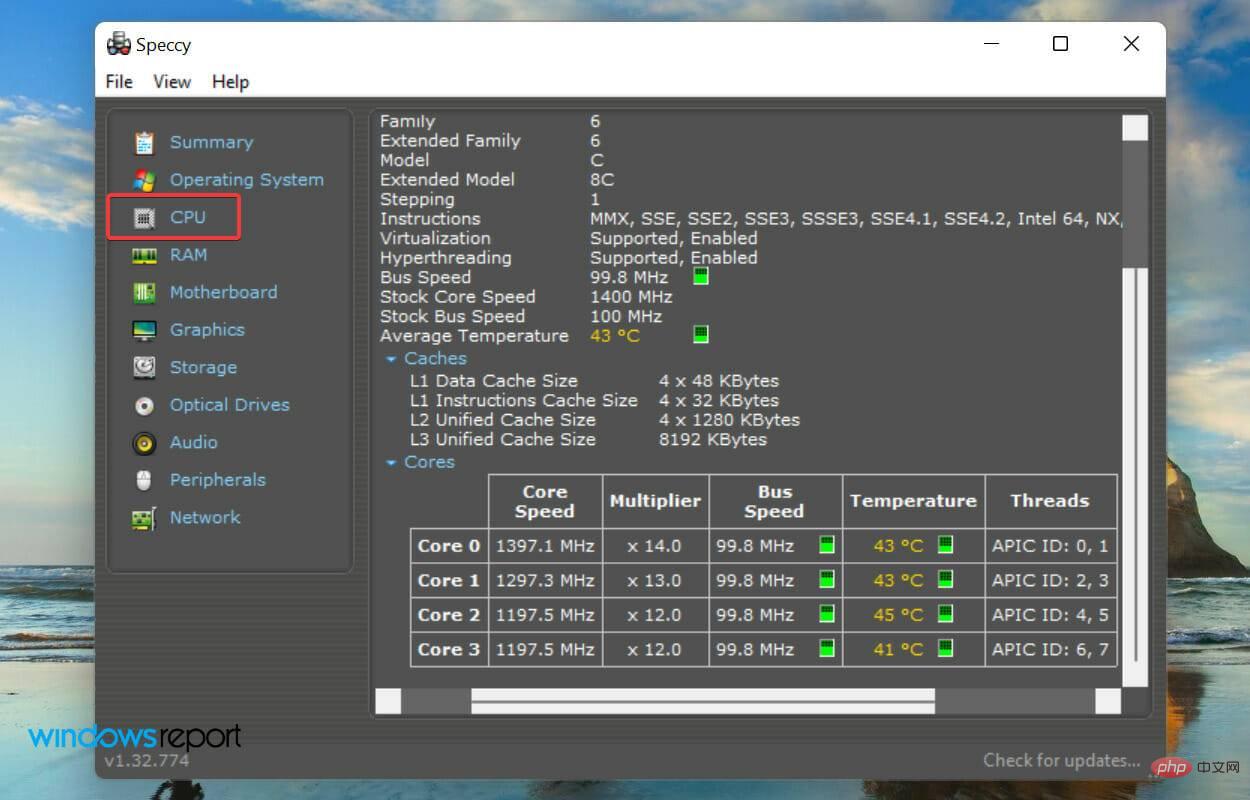So überprüfen Sie die CPU-Temperatur in Windows 11
Was ist die normale CPU-Temperatur und wann sollte ich mir Sorgen machen?
Auf diese Frage gibt es keine konkrete Antwort, sie hängt von vielen Faktoren ab, wie z. B. der Systemkonfiguration, ob es übertaktet ist usw.
Idealerweise sollte die normale CPU-Temperatur im Bereich von 30 °C bis 55 °C liegen. Wenn Sie an ressourcenintensiven Anwendungen arbeiten, können die CPU-Temperaturen 65 °C erreichen. Allerdings sollte dies auch nicht allzu oft passieren.
Jede Temperatur über 90 °C kann für Komponenten gefährlich sein und die Leistung Ihres PCs beeinträchtigen. Wenn der Computer in diesem Fall nicht automatisch herunterfährt, fahren Sie den Computer herunter und lassen Sie das System abkühlen.
Entfernen Sie außerdem jeglichen Staub, der sich möglicherweise in oder um die CPU herum angesammelt hat, und entfernen Sie alles, was den Luftstrom blockiert. Darüber hinaus können Sie den Lüfter Ihres Computers manuell steuern, um die Temperatur auf normale Werte zu senken.
Wie überprüfe ich die CPU-Temperatur in Windows 11?
1. Aufrufen des BIOS
Die BIOS-Schnittstelle Ihres Computers kann variieren, aber die hier aufgeführten Schritte vermitteln Ihnen ein grundlegendes Verständnis des Prozesses. Darüber hinaus können Sie auf der Website des Herstellers nach den genauen Schritten suchen.- Drücken Sie Alt+F4 und wählen Sie Neustart aus dem Dropdown-Menü des Felds „Fenster schließen“.

- Klicken Sie anschließend auf OK, um Ihren Computer neu zu starten.

- Nachdem das Display aufleuchtet, drücken Sie die Taste F12 oder Entf, um das System-BIOS aufzurufen. Normalerweise erscheint auf diesem Bildschirm der Name des Herstellers. Klicken Sie sicherheitshalber mehrmals auf die entsprechende Taste, da das Betriebssystem bei New-Age-Systemen sehr schnell bootet. Suchen Sie im
- BIOS nach einer Registerkarte namens CPU oder Leistungsmonitor. Dort sollte die CPU-Temperatur aufgeführt sein.

Core Temp ist ein zuverlässiges und effektives Tool eines Drittanbieters. Wir können dies jedoch nicht für die auf der Website aufgeführten Anzeigen garantieren. Daher empfehlen wir Ihnen, einen Sicherheitsabstand einzuhalten bzw. dies auf eigene Gefahr zu tun.
- Gehen Sie zur offiziellen Website von Core Temp und klicken Sie auf die Option „
- Download“.
 Doppelklicken Sie auf die heruntergeladene Datei und wählen Sie
Doppelklicken Sie auf die heruntergeladene Datei und wählen Sie - Ja in der angezeigten UAC-Eingabeaufforderung (Benutzerkontensteuerung).
 Sobald die Installation beginnt, klicken Sie auf
Sobald die Installation beginnt, klicken Sie auf - Weiter und befolgen Sie die Anweisungen auf dem Bildschirm, um den Installationsvorgang abzuschließen.
 Starten Sie nach der Installation die
Starten Sie nach der Installation die - Core Temp-App und Sie können nun die CPU-Temperatur über das Hauptfenster überprüfen.

- Besuchen Sie die offizielle Website von Speccy und klicken Sie auf die Schaltfläche „
- Download“ unter der Spalte „Kostenlos“.
 Klicken Sie anschließend doppelt auf die heruntergeladenen Einstellungen und klicken Sie in der angezeigten UAC-Eingabeaufforderung (Benutzerkontensteuerung) auf
Klicken Sie anschließend doppelt auf die heruntergeladenen Einstellungen und klicken Sie in der angezeigten UAC-Eingabeaufforderung (Benutzerkontensteuerung) auf - Ja.
 Klicken Sie in den Einstellungen auf
Klicken Sie in den Einstellungen auf - Installieren.
 Sobald der Installationsvorgang abgeschlossen ist, klicken Sie auf
Sobald der Installationsvorgang abgeschlossen ist, klicken Sie auf - Specty ausführen.
 Sie können jetzt die
Sie können jetzt die - CPU-Temperatur überprüfen, die auf dem Startbildschirm der App aufgeführt ist.
 Alternativ können Sie von links zum Reiter
Alternativ können Sie von links zum Reiter - CPU navigieren, um detaillierte Informationen zu Leistung und Temperaturen zu erhalten.

Was sind die besten Softwaretools zur CPU-Temperaturüberwachung?
Während einige von ihnen wie bisher nur die CPU-Temperatur überprüfen, tun andere viel mehr und geben Ihnen eine umfassende Zusammenfassung aller Aspekte.
Was tun, wenn die CPU-Temperatur hoch ist?
Wenn Sie stark an Ihrem System arbeiten und viele Prozesse im Hintergrund laufen, ist es nicht ungewöhnlich, dass die CPU-Temperatur auf etwa 50 °C bis 60 °C ansteigt.
Wenn Sie jedoch bemerken, dass die Temperatur ständig in diesem Bereich schwankt, deutet dies lediglich auf ein Komponenten- oder Softwareproblem hin.
In diesem Fall sollten Sie prüfen, ob der CPU-Lüfter ordnungsgemäß funktioniert und der Luftstrom gleichmäßig ist. Zusätzlich können Sie Wärmeleitpaste verwenden, um die Temperatur zu kontrollieren.

Das obige ist der detaillierte Inhalt vonSo überprüfen Sie die CPU-Temperatur in Windows 11. Für weitere Informationen folgen Sie bitte anderen verwandten Artikeln auf der PHP chinesischen Website!

Heiße KI -Werkzeuge

Undresser.AI Undress
KI-gestützte App zum Erstellen realistischer Aktfotos

AI Clothes Remover
Online-KI-Tool zum Entfernen von Kleidung aus Fotos.

Undress AI Tool
Ausziehbilder kostenlos

Clothoff.io
KI-Kleiderentferner

AI Hentai Generator
Erstellen Sie kostenlos Ai Hentai.

Heißer Artikel

Heiße Werkzeuge

Notepad++7.3.1
Einfach zu bedienender und kostenloser Code-Editor

SublimeText3 chinesische Version
Chinesische Version, sehr einfach zu bedienen

Senden Sie Studio 13.0.1
Leistungsstarke integrierte PHP-Entwicklungsumgebung

Dreamweaver CS6
Visuelle Webentwicklungstools

SublimeText3 Mac-Version
Codebearbeitungssoftware auf Gottesniveau (SublimeText3)

Heiße Themen
 1377
1377
 52
52
 Wie konvertieren Sie XML in Ihr Telefon in PDF?
Apr 02, 2025 pm 10:18 PM
Wie konvertieren Sie XML in Ihr Telefon in PDF?
Apr 02, 2025 pm 10:18 PM
Es ist nicht einfach, XML direkt auf Ihr Telefon in PDF umzuwandeln, kann jedoch mit Hilfe von Cloud -Diensten erreicht werden. Es wird empfohlen, eine leichte mobile App zu verwenden, um XML -Dateien hochzuladen und generierte PDFs zu empfangen und sie mit Cloud -APIs zu konvertieren. Cloud -APIs verwenden serverlose Computerdienste, und die Auswahl der richtigen Plattform ist entscheidend. Bei der Behandlung von XML -Parsen und PDF -Generation müssen Komplexität, Fehlerbehebung, Sicherheit und Optimierungsstrategien berücksichtigt werden. Der gesamte Prozess erfordert, dass die Front-End-App und die Back-End-API zusammenarbeiten, und es erfordert ein gewisses Verständnis einer Vielzahl von Technologien.
 Wie springe ich für die Anmeldeberechtigung vom Word-Plug-In zum Browser?
Apr 01, 2025 pm 08:27 PM
Wie springe ich für die Anmeldeberechtigung vom Word-Plug-In zum Browser?
Apr 01, 2025 pm 08:27 PM
Wie kann ich die Anmeldeberechtigung von innerhalb des Antrags auf außerhalb der Anwendung erreichen? In einigen Anwendungen begegnen wir häufig auf die Notwendigkeit, von einer Anwendung zu einer anderen zu springen ...
 Was ist der Grund, warum PS immer wieder Laden zeigt?
Apr 06, 2025 pm 06:39 PM
Was ist der Grund, warum PS immer wieder Laden zeigt?
Apr 06, 2025 pm 06:39 PM
PS "Laden" Probleme werden durch Probleme mit Ressourcenzugriff oder Verarbeitungsproblemen verursacht: Die Lesegeschwindigkeit von Festplatten ist langsam oder schlecht: Verwenden Sie Crystaldiskinfo, um die Gesundheit der Festplatte zu überprüfen und die problematische Festplatte zu ersetzen. Unzureichender Speicher: Upgrade-Speicher, um die Anforderungen von PS nach hochauflösenden Bildern und komplexen Schichtverarbeitung zu erfüllen. Grafikkartentreiber sind veraltet oder beschädigt: Aktualisieren Sie die Treiber, um die Kommunikation zwischen PS und der Grafikkarte zu optimieren. Dateipfade sind zu lang oder Dateinamen haben Sonderzeichen: Verwenden Sie kurze Pfade und vermeiden Sie Sonderzeichen. Das eigene Problem von PS: Installieren oder reparieren Sie das PS -Installateur neu.
 XML Online -Formatierung
Apr 02, 2025 pm 10:06 PM
XML Online -Formatierung
Apr 02, 2025 pm 10:06 PM
XML Online-Format-Tools organisieren automatisch den chaotischen XML-Code in einfach zu lesenden und verwalteten Formaten. Durch die Parsen des Syntaxbaums von XML und die Anwendung von Formatierungsregeln optimieren diese Tools die Struktur des Codes und verbessern die Wartbarkeit und die Effizienz der Teamarbeit.
 Bedarf die Produktion von H5 -Seiten eine kontinuierliche Wartung?
Apr 05, 2025 pm 11:27 PM
Bedarf die Produktion von H5 -Seiten eine kontinuierliche Wartung?
Apr 05, 2025 pm 11:27 PM
Die H5 -Seite muss aufgrund von Faktoren wie Code -Schwachstellen, Browserkompatibilität, Leistungsoptimierung, Sicherheitsaktualisierungen und Verbesserungen der Benutzererfahrung kontinuierlich aufrechterhalten werden. Zu den effektiven Wartungsmethoden gehören das Erstellen eines vollständigen Testsystems, die Verwendung von Versionstools für Versionskontrolle, die regelmäßige Überwachung der Seitenleistung, das Sammeln von Benutzern und die Formulierung von Wartungsplänen.
 Wie beschleunigt man die Ladegeschwindigkeit von PS?
Apr 06, 2025 pm 06:27 PM
Wie beschleunigt man die Ladegeschwindigkeit von PS?
Apr 06, 2025 pm 06:27 PM
Das Lösen des Problems des langsamen Photoshop-Startups erfordert einen mehrstufigen Ansatz, einschließlich: Upgrade-Hardware (Speicher, Solid-State-Laufwerk, CPU); Deinstallieren veraltete oder inkompatible Plug-Ins; Reinigen des Systemmülls und übermäßiger Hintergrundprogramme regelmäßig; irrelevante Programme mit Vorsicht schließen; Vermeiden Sie das Öffnen einer großen Anzahl von Dateien während des Starts.
 So implementieren Sie die Cross-Application-Sprung für die Word-Plug-In-Anmeldeberechtigung?
Apr 01, 2025 pm 11:27 PM
So implementieren Sie die Cross-Application-Sprung für die Word-Plug-In-Anmeldeberechtigung?
Apr 01, 2025 pm 11:27 PM
So implementieren Sie die Cross-Application-Sprung für die Word-Plug-In-Anmeldeberechtigung? Bei Verwendung bestimmter Word -Plugins begegnen wir häufig auf dieses Szenario: Klicken Sie im Plugin auf die Anmeldung ...
 Wie konvertiere ich XML in PDF auf Android -Telefon?
Apr 02, 2025 pm 09:51 PM
Wie konvertiere ich XML in PDF auf Android -Telefon?
Apr 02, 2025 pm 09:51 PM
Das Konvertieren von XML in PDF direkt auf Android-Telefonen kann durch die integrierten Funktionen nicht erreicht werden. Sie müssen das Land in den folgenden Schritten speichern: XML -Daten in Formate konvertieren, die vom PDF -Generator (z. B. Text oder HTML) erkannt wurden. Konvertieren Sie HTML mithilfe von HTML -Generationsbibliotheken wie Flying Saucer in PDF.